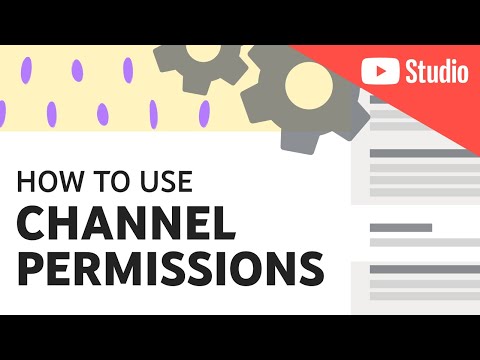Az iTunes egy Mac és Windows számítógépes alkalmazás, amelyet a médiagyűjtemény kezelésére használnak, a zenétől a podcastokon át a filmekig és a televízióig. Ez az elsődleges módja az iOS -eszközök tartalmának biztonsági mentésének és kezelésének. Ha Mac -je van, az iTunes már telepítve van a számítógépre. Bár az iTunes segítségével különféle tartalmakat vásárolhat, meglepően sok ingyenes dolog áll rendelkezésre.
Lépések
Rész 1 /3: Az iTunes letöltése és telepítése

1. Látogassa meg az iTunes webhelyét
Az iTunes ingyenesen letölthető az apple.com/itunes/download/ oldalról.

2. lépés: Töltse le az iTunes telepítőt
Kattintson a "Letöltés most" gombra. Az iTunes megkezdi a letöltést.
- Törölje a jelölőnégyzeteket, ha nem szeretne e -mailt kapni az Apple -től.
- Van egy e -mail cím mező, de nem kell megadnia e -mail címét az iTunes letöltéséhez.

3. lépés: Futtassa a telepítőt
Ha a Windows kéri, kattintson a Futtatás gombra a telepítő elindításához.

4. lépés: Kövesse az utasításokat az iTunes telepítéséhez
Számos telepítési lehetőség áll rendelkezésére. Alapértelmezés szerint minden lehetőség be van jelölve. A letiltáshoz törölje a jelölést.
- Hozzáadhat egy iTunes parancsikont az asztalához.
- Az iTunes -ot használhatja alapértelmezett hanglejátszóként.
- Az iTunes automatikusan frissítheti magát.
- Kiválaszthatja az iTunes nyelvét. Az alapértelmezett az angol.
- Kiválaszthatja a telepítési mappát. Az alapértelmezett a C: / Program Files / iTunes \.

5. lépés: Indítsa el az iTunes alkalmazást
A telepítés befejezése után kattintson a Befejezés gombra. Ha bejelöli a jelölőnégyzetet, az iTunes azonnal megnyílik. Ha nem szeretné, hogy megnyíljon, törölje a jelölőnégyzet jelölését.
Az iTunes első megnyitásakor el kell fogadnia az iTunes szoftver licencszerződését
Rész 3 /3: Apple ID létrehozása hitelkártya nélkül

1. lépés: Értse meg a folyamatot
Ha megpróbál Apple ID -t létrehozni az iTunes utasításai segítségével, akkor kénytelen érvényes hitel- vagy betéti kártyát megadni a folytatáshoz. Megkerülő megoldással kártya nélküli fiókot hozhat létre, amely lehetővé teszi az iTunes -on elérhető összes ingyenes tartalom letöltését.
Ha már rendelkezik Apple ID -vel, hagyja ki ezt a részt

2. lépés: Nyissa meg az App Store -t
Ahhoz, hogy hitelkártya nélkül hozzon létre egy Apple ID -t, meg kell találnia egy ingyenes elemet az iTunes Store -ban. Az App Store a legegyszerűbb hely az ingyenes tartalom megtalálásához, de ezt a módszert bármely iTunes Store oldalon elvégezheti.

3. lépés. Keressen egy ingyenes elemet
Az App Store főoldalán számos különböző alkalmazást láthat, amelyek árai alatta vannak felsorolva. Keressen egy alkalmazást, amely azt mondja: "Ingyenes".

4. lépés: Kattintson a "Get" gombra
Ez arra kéri, hogy jelentkezzen be az Apple ID azonosítójával.

5. lépés. Kattintson az "Apple ID létrehozása" gombra
Ha elindítja az Apple ID létrehozási folyamatát ebből a parancssorból, akkor létrehozhat egyet hitel- vagy betéti kártya nélkül.

6. lépés. Kövesse az utasításokat az Apple ID létrehozásához
Töltse ki a mezőket adataival. Győződjön meg arról, hogy a kiválasztott életkor 13 év felett van, különben nem tudja létrehozni az Apple ID -t.

7. lépés Válassza ki a "Nincs" fizetési módot
Ez az opció csak akkor jelenik meg, ha az Apple ID azonosítót ezzel a módszerrel hozza létre.

8. lépés. Kezdje el használni az új Apple ID azonosítóját
Miután ellenőrizte a fiókot e -mail címén keresztül, elkezdheti használni az új Apple ID -jét ingyenes tartalom letöltéséhez az iTunes -ból.
Rész 3 /3: Ingyenes dolgok megtalálása

1. lépés. Tudja meg, mit fog találni
A különböző iTunes szakaszok eltérő mennyiségű ingyenes tartalmat tartalmaznak. A Zeneboltban már nem állnak rendelkezésre ingyenes dalok, kivéve, ha különleges promóció van, míg a TV -rész továbbra is ingyenes epizódokat kínál. Az App Store és a Book Store rendelkezik a legtöbb ingyenes tartalommal.

2. lépés: Nyissa meg a keresni kívánt tartalom Áruház oldalát
Válassza ki a tartalom típusát az iTunes ablak tetején. A „…” gombra kattintva további típusokat, például könyveket és alkalmazásokat tekinthet meg. Miután kiválasztotta a tartalom típusát, kattintson az "iTunes Store" fülre.

3. lépés. Keresse meg az Áruház főoldalának "Gyorshivatkozások" szakaszát
Ezt a bolt megnyitása után az iTunes ablak jobb oldalán találja.

4. lépés. Keresse meg az "Ingyenes tartalom" linket
Attól függően, hogy melyik áruházat nézi, az „Ingyenes könyvek” vagy „Ingyenes TV -epizódok” lehet. Ha az App Store -t használja, kattintson a "Legjobb ingyenes alkalmazások" linkre a legnépszerűbb ingyenes alkalmazások böngészéséhez. Az iTunes U áruházban a tartalom nagy része ingyenes, így nincs „Ingyenes” rész. Sok podcast is ingyenes, ezért nincs „Ingyenes” rész sem. A zeneboltban már nem érhető el ingyenes zene.

5. lépés. Böngésszen az elérhető ingyenes elemek között
A különböző szakaszok különböző mennyiségű elemeket tartalmaznak. Általában néhány tucat TV -epizód és több száz könyv áll rendelkezésre. Az App Store "Legjobb ingyenes alkalmazások" szekciójában megjelenik a 200 legjobb ingyenes alkalmazás, bár ennél sokkal több ingyenes alkalmazás létezik.

6. lépés Kattintson a "Get" gombra a könyvtárához hozzáadni kívánt elemeknél
A "Letöltés" gombot láthatja bármely ingyenesen letölthető elem mellett. Amikor TV -epizódot néz, előfordulhat, hogy lapoznia kell a szezont, hogy megtalálja az ingyenes epizódot. A "Letöltés" gombra kattintva megkezdődik a tartalom letöltése a számítógépre, amelyet aztán használhat vagy átvihet az iOS -eszközére.